인터넷 익스플로러로 웹서핑을 하기 위해 네이버에 접속하면 인터넷 화면 크기가 갑자기 커지는 경험을 한적이 있을 겁니다. 사실 화면 크기가 커지는게 아니라 익스플로러 확대 축소 설정 옵션을 변경한 경우인데요.
아무것도 만진적이 없는데 갑자기 화면이 커지는 경우 초보 입장에서 당황하게 되는데 다음과 같이 해결할수 있습니다.
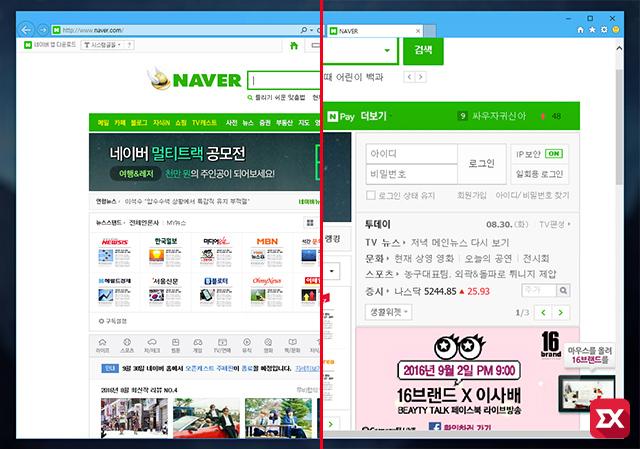
인터넷 익스플로러 화면크기 글씨크기 설정 방법
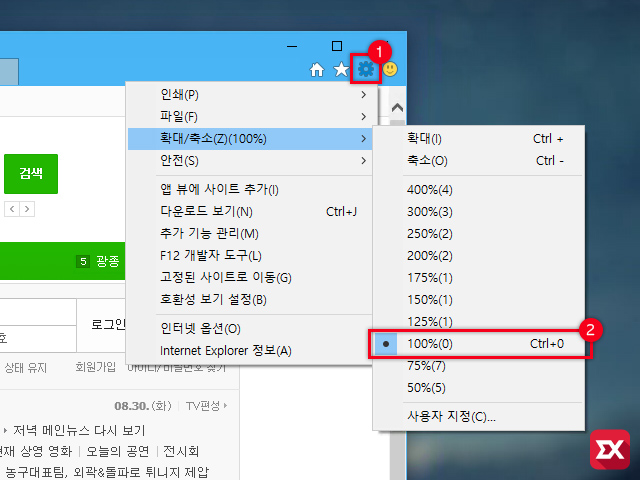
익스플로러 오른쪽 메뉴 설정 아이콘을 클릭한 다음 확대/축소에서 100%를 선택해 주면 인터넷 화면이 원래대로 돌아옵니다. 확대/축소 옵션 오른쪽의 단축아이콘 Ctrl +로 화면을 확대할수 있고 Ctrl -로 화면을 축소할수 있습니다.
키보드의 + - 키 뿐만 아니라 키보드 Ctrl 키를 누른 상태에서 마우스 휠을 위 아래로 돌리면 인터넷 화면 크기가 변하는 것을 확인할수 있는데요. 사용자가 인터넷을 하다가 자신도 모르게 위 조합이 맞아 떨어져 화면 크기가 변경되는 경우가 대부분입니다.
인터넷 화면 크기를 원상복귀하기 제일 간단한 방법은 Ctrl0 단축키를 누르는 것입니다.
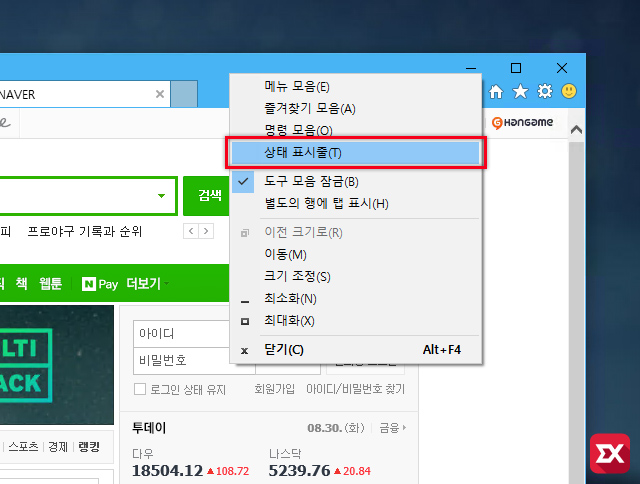
현재 화면 크기가 몇퍼센트 인지 좀더 직관적으로 알고 싶다면 익스플로러 상단의 탭 오른쪽 빈 공간을 마우스 오른쪽 버튼으로 클릭한 다음 상태 표시줄을 클릭합니다.
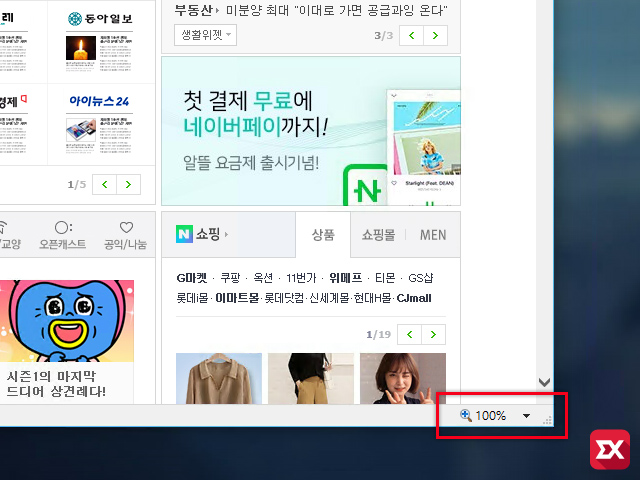
인터넷 익스플로러 오른쪽 하단에 화면 크기가 돋보기 아이콘과 함께 표시되며 퍼센트 표시 오른쪽 화살표를 클릭해서 인터넷 화면 크기를 변경할수 있습니다. 하지만 위의 단축키를 익혀 놓는다면 굳이 필요 없겠죠? :D



